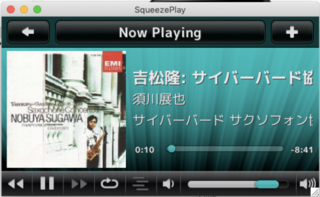QNAP TS-128A 設定のつづき(前回、前々回)。いよいよ、Logitech Media Server のお試しです。結果を先に言えば、うまくいきました!
- Logitech Media Server は、現在も開発が続いている。情報はこのあたりにある。このフォーラムの中の、このスレッドに QNAP バージョンの情報がある。開発者の digimaster 氏のポストは、とりあえず読んでおきましょう。
- QNAP Club にある QLogitechMediaServer のページを開く。
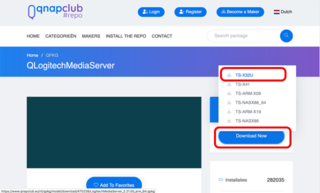
- "TS-X32U" バージョンをダウンロードする。ダウンロードすると、ファイル名が LogitechMediaServer_2.21.00_arm_64.qpkg となっているので、これが "64bit arm" 用であることがわかる。ここはハードルの高いところです。どのバージョンが QNAP のどのモデルに適合しているのか、ぜんぜんわからないんですよね。TS-128A はわりと新しいモデルだから、しょうがないとも言えるんだけど(でも2018年発売だよね……)。
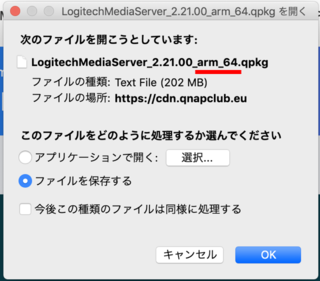
- QTS デスクトップで App Center を開いて、「手動でインストール」を選ぶ。
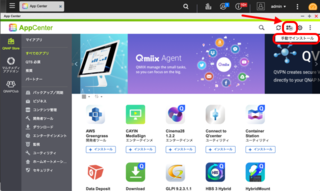
- 「参照...」で、先ほどダウンロードした qpkg ファイルを選んで、インストール。もちろん自己責任です。
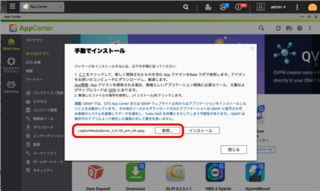
- インストール進行中。80% ぐらいで一度進行が止まるが、アップデートをしているようです。
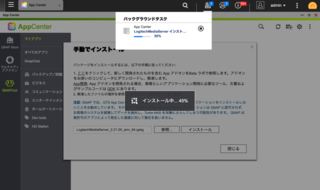
- インストール成功。QTS デスクトップに QLogitechMediaServer のアイコンが表示される。
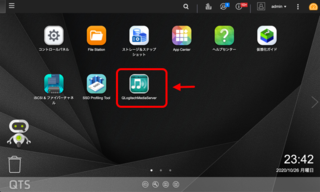
- 立ち上げる前に、以前の TS-110 の音楽データをコピーしておく。
DataVol1/Public/Musicフォルダに入れた。
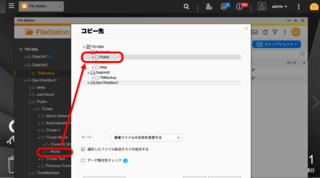
- QLogitechMediaServer を立ち上げると、MySqueezebox.com のログイン画面になる。ログインしてもいいけど、右下の Skip でもよい。あと、"Help improve mysqueezebox.com ..." のチェックも外していい。
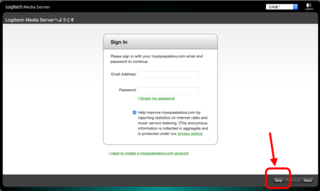
- 音楽フォルダ、プレイリストフォルダを選ぶ画面になる。ここは迷った。
Musicフォルダは、Publicの中と、CACHEDEV1_DATA/Publicの2箇所に見えている。File Station でフォルダを作成すると、CACHEDEV1_DATA/Publicの中には見えていてPublicの中には見えなかったりするので、CACHEDEV1_DATA/Publicの方がよさそうな気がしている。イマイチ自信が持てない。プレイリストフォルダは、今まではなかったので、File Station で新しくDataVol1/Public/PlayListを作成した。
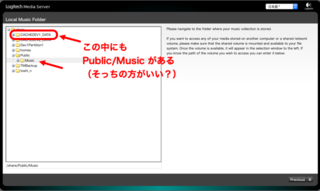
- 設定完了。右下の Finish を押す。
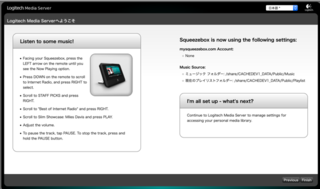
- おお、来た〜! 今までの設定画面と同じだ。ちょっと感動。「再スキャン」しておく。けっこう時間がかかります。
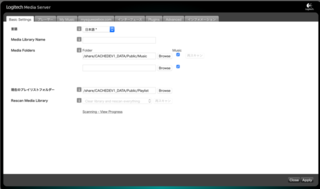
- 「インフォメーション」を開くと、楽曲データのスキャンの様子がわかる。
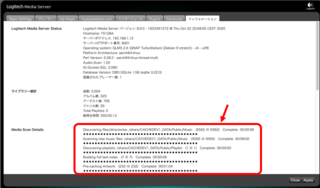
- Squeezebox Touch の方は、自動的に認識してくれた。サーバの IP アドレスが前と同じなので、再設定は何も必要なかった。ファームウェアがアップデートされた。日本語フォントが消されて、文字化けが起きてしまうため、以前と同様のやり方で日本語フォントを設定。
- 復活しました!

以前「QNAP 壊れたら音楽サーバどうするんだ?」と心配していたのだが、とりあえず現行機種でも大丈夫だ、ということはわかった。QNAP はそれなりに長持ちすると期待しているので、しばらくは心配なさそう。実は、Mac 上でも SqueezePlay というのを使っている。使い勝手は Squeezebox Touch そのもので、快適です。